Ilmoittaako Instagram käyttäjälle, kun otat kuvakaappauksen hänen sisällöstään? Kun sosiaalisesta mediasta tulee henkilökohtaisten viestien koti, saatat ihmetellä, loukkaatko jonkun yksityisyyttä tallentaessasi hänen sisältöään. Se on myös erityinen tapaus, koska sosiaalisen median alustat sulauttavat tietoturvan, jonka avulla käyttäjät voivat lähettää tietoja joko My Storyssa, Postauksessa tai muissa tyypeissä. Tässä tapauksessa vastaamme tähän kysymykseen yksityiskohtaisilla tiedoilla siitä, kuinka voit tehokkaasti ottaa kuvakaappauksen viestistä ilmoittamatta siitä käyttäjälle.
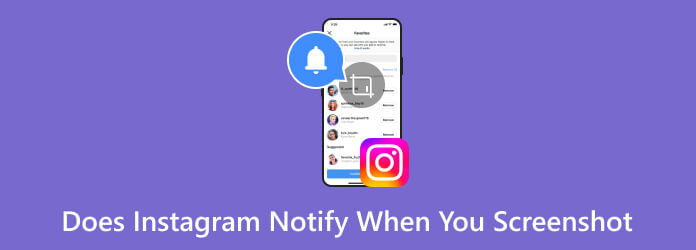
Osa 1. Ilmoittaako Instagram, kun otat kuvakaappauksen
Vastatakseen sinulle nopeasti Instagram ei ilmoita käyttäjälle, kun otat kuvakaappauksen hänen tarinoistaan tai tavallisista viesteistä. Tämä koskee myös muita lähetysvaihtoehtoja, kuten keloja, profiilitietoja ja IG TV:tä. Ainoa asia, joka sinun tulee olla tietoinen, on, kun asetat käyttäjän Vanish-tilaan.
Tätä tilaa käytetään yleensä poistamaan automaattisesti IG-chatissa lähetetyt viestit, valokuvat tai videot. Kun se on aktivoitu, Vanish-tila poistaa vastaanotetut keskustelut niiden avaamisen jälkeen. Tämä laukaisee myös ilmoituksen toiselle osapuolelle, kun otat kuvakaappauksen chat-ruudun sisällöstä. Samoin, jos henkilö ottaa kuvan viestin sisällöstä, saat myös ilmoituksen.
Osa 2. Kuinka ottaa kuvakaappaus Instagramissa ilman ilmoitusta Vanish-tilassa
Jos haluat kaapata viestin sisällön chatissa Vanish-tilassa, on kaksi tehokasta tapaa tehdä se ilmoittamatta käyttäjälle.
Käytä ammattimaista puhelintallenninta työpöydällä
Saavatko ihmiset ilmoituksen, kun otat kuvakaappauksen DM:stä tai viestistä? On mahdollista, että niin ei tapahdu, mutta tehdäksesi tämän, sinun on valittava Blu-ray Master Näytön tallennin Macissa tai Windowsissa. Se on all-in-one-tallennussovellus, joka tukee myös tallennusta Android- ja iOS-laitteilla. Se on helppo asentaa, joten voit käyttää USB-kaapelia tai yhdistää laitteet langattomasti samaan WiFi-verkkoon. Toisaalta lisäasetus on konfiguroitavissa muuttamaan tulostusmuotoa, resoluutiota, kehysnopeutta ja bittinopeutta laadun heikkenemättä. Lisäksi se ei ilmoita käyttäjälle Instagramissa, kun tallennat tai otat kuvakaappauksia, mikä suojaa sisältöä korkeatasoisella suojauksella.
- Kuvakaappaus ja näyttö tallentavat kaiken sisällön mobiililaitteissa.
- Tallenna korkealaatuisina, mukaan lukien resoluutiot, kuten 1080p ja 4K.
- Oletuspiirustustyökalut tekstin, muotojen, nuolien ja muiden lisäämiseen.
- Jaa kuvakaappauksia ja tallenteita suoraan muille alustoille.
Vaihe 1.Hanki Screen Recorder Blu-ray Master -verkkosivulta. Asenna ja käynnistä ohjelmisto.
Ilmainen lataus
Windowsille
Suojattu lataus
Ilmainen lataus
macOS:lle
Suojattu lataus
Liitä puhelin tietokoneeseen yhteensopivalla kaapelilla ja valitse sitten Puhelimen tallennin Lisää-luettelosta. Anna ohjelman havaita mobiililaite, kunnes se peilaa näytön sisältöä. Muista myös napauttaa Luottamus -painiketta, jos sitä kehotetaan.

Vaihe 2.Navigoi kohtaan Resoluutio avattavasta luettelosta ja valitse haluamasi tulos. Siirry muihin asetuksiin ja kun olet valmis, napsauta Ennätys -painiketta. Voit myös käyttää Snapshot-vaihtoehtoa ottaaksesi kuvakaappauksen tallennuksen aikana.

Vaihe 3.Lopeta tallennus, kun kaikki on tallennettu. Oletusarvoisesti Screen Recorder tarjoaa esikatselun ja videoleikkurin sinulle. Napsauta sen jälkeen Tehty -painiketta viedäksesi kaapatun median. Voit myös vierailla Tallennushistoria, johon kaikki viimeisimmät kaappaukset on tallennettu

Blu-ray Master Screen Recorder on paras valinta Instagram-kuvakaappauksiin ilmoittamatta käyttäjälle. Voit ladata sen ilmaiseksi Windowsille ja Macille kokeillaksesi muita ammattimaisia ominaisuuksia ja ota kuvakaappauksia Facebookia varten, Snapchat ja muut sovellukset.
Käytä lentokonetilaa
Lentokonetila on oletustoiminto kaikissa mobiililaitteissa. Se on hyödyllinen otettaessa kuvakaappauksia Instagramissa ilmoittamatta siitä käyttäjälle. Lentokonetilan avulla voit katkaista Internet-yhteyden sisällön sieppauksen aikana. Instagram ei ilmoita tarinan kuvakaappauksista, koska sillä ei ole todisteita, eikä ilmoitusta tapahdu. Voit tehdä tämän seuraavasti:
Vaihe 1.Muista ensin puhdistaa sovelluksen välimuisti Instagramissa. Voit tehdä tämän avaamalla sovelluksen ja siirtymällä asetuksiin. Vieritä alaspäin, kunnes näet Tyhjennä välimuisti vaihtoehto. Napauta Poista välimuisti -painiketta jatkaaksesi.
Vaihe 2.Käynnistä sovellus uudelleen ja siirry sitten viestiruutuun Vanish-tilassa. Aktivoi lentokonetila pikapaneelista ja ota kuvakaappaus. Sinun on ehkä suljettava sovellus, kun olet ottanut kuvakaappauksen.

Osa 3. Usein kysytyt kysymykset Instagram-ilmoituksesta, kun otat kuvakaappauksen
-
Miksi Instagramin katoamistila näyttää kuvakaappauksia?
Tämä on tapa ilmoittaa sinulle tai toiselle osapuolelle, että joku otti kuvakaappauksen viestin sisällöstä. Kuten ehkä tiedät, toiminnon tarkoituksena on suojata keskusteluja ilman, että kukaan muu kuin lähettäjä ja vastaanottaja saa niistä tietää.
-
Mistä tiedät, ottaako joku kuvakaappauksia Instagram-tarinasi?
Valitettavasti ei ole mahdollista oppia, kuka ottaa kuvakaappauksen IG-tarinasi. Ilmoitusalgoritmi on vain Vanish-tilassa, joten IG-tarina ja muut sosiaalisen median julkaisuvaihtoehdot eivät ilmoita sinulle, jos joku ottaa kuvan viesteistäsi.
-
Voitko ottaa kuvakaappauksen Instagram DMS:stä heidän tietämättään?
Niin kauan kuin chat-laatikko ei ole Vanish-tilassa, voit ottaa kuvakaappauksen Instagram-viesteistä heidän tietämättään. Jos chat sattuu olemaan Vanish-tilassa, avaa keskustelu ja poista toiminto pyyhkäisemällä ylös.
-
Saavatko ihmiset ilmoituksen, kun otat kuvakaappauksen Instagram Storyssa?
Ei. He kuitenkin tietävät, että katsot heidän viestejään, ja se on ainoa ilmoitus, jonka he saavat. Jälleen kerran, ilmoitustoiminto, kun joku ottaa kuvakaappauksen, on käytettävissä vain Vanish-tilassa.
Käärimistä
Ilmoittaako Instagram sinulle, kun otat kuvakaappausviestejä? Täällä olet oppinut, että katoamistila ilmoittaa käyttäjälle, kun kaappaat keskustelut, kun taas IG-tarina tekee toisin, koska sitä ei ole vielä päivitetty ilmoitusjärjestelmän kanssa. Samaan aikaan yllä on mainittu myös hyödyllisiä tapoja ottaa kuva ilman kiinnijäämistä. On erittäin suositeltavaa käyttää Blu-ray Master Screen Recorderia vaivattoman kuvakaappauksen tai näytön tallentamiseen Android- ja iOS-laitteilla. Vaikka se on työpöytäohjelmisto, sillä on useita tapoja yhdistää älypuhelimesi helposti ja kaapata sen sisältö muutamalla napsautuksella. Kokeile ratkaisua ilmaiseksi ja jaa tämä hyödyllinen artikkeli ystäväsi kanssa.
Lisää Blu-ray Masterilta
- Ammattilaisen vinkit upeiden Instagram-diaesitysten luomiseen
- Paras opetusohjelma kiinnostavien videoiden tekemiseen Instagramiin
- 3 hienoa tapaa nopeuttaa Instagram-videota demon avulla
- Kuinka tehdä Instagram-suodatin [Kaikki Instagram-suodattimesta]
- Kuinka kääntää video Instagramissa: Helppoja ja tehokkaita tapoja
- Kuinka korjata Instagram-videot, jotka eivät toistu [Parhaat ratkaisut]


